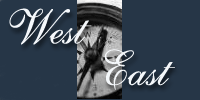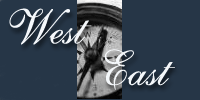В общем, нотбук принципиально мало, чем отличается от настольного
компьютера - но, в силу габаритов, имеет некоторые специфические
особенности, которые неплохо иметь в виду при выборе и покупке.
Пройдемся по порядку.
Процессор.
Процессор в нотбуке того же типа и с теми же функциональными
возможностями, что и в настольной машине. Но выглядит он
иначе, и еще пару лет назад, в машинах на процессоре 486
или Pentium, чаще всего, его нельзя заменить на более мощный
- ну, разве что, в левеньких аппаратах, для которых этот
плюс никак не компенсировал иных недостатков. Так что мечты
о замене 486-го процессора на Пентиум, являются несбыточными
в принципе. Теоретически, кое-где можно было заменить процессор
на однотипный, но более шустрый - но дело это серьезное
и чреватое...
Теперь процессоры Pentium-II/III в нотбуках, выполнены
в основном в виде стандартной небольшой платы, и мечта об
апгрейде, становится более реальной.
Системная плата.
Она в нотбуке тоже своя, единственная и неповторимая. Чинить
ее сложно (все же миниатюрное), а пытаться вставить в Тошибу
плату от Ровера - занятие, столь же осмысленное и скурпулезное,
как подковывание блох. Хотя наверняка на Руси есть такие
умельцы...
Оперативная память.
Обычно (но не всегда) некий минимум уже распаян на системной
плате. В 486-х машинах это обычно 4 МБ, в современных моделях
- до 32-64. Наростить ее можно, но далеко не всегда. В 486-х
машинах производители извращались, кто как может - и, если
к ИБМ, или Тошибе, еще можно что-то подобрать за относительно
разумные деньги, то, скажем, 16-МБ модуль к старому Самсунгу,
обойдется минимум в 1/3 цены всего аппарата, а к иной модели
он в принципе недоступен.
В большинстве (опять же, не во всех) современных нотбуках,
использованы достаточно стандартные модули расширения. Тут
надо иметь в виду: один и тот же модуль к Компаку обойдется
Вам в “фирменном” исполнении долларов в 5 за МБ, а в исполнении
некой малоизвестной широкой публике фирмы - в 2-2,5 раза
дешевле, причем работать будет ничуть не хуже.
Жесткий диск.
В большинстве нотбуков использован винчестер 2,5 дюйма.
В принципе, большинство из них более-менее стандартны, и
отличаются толщиной (старые - 16 мм, современные - 12 мм,
новые модели – 8-9,5 мм), а так же дырочками под крепеж.
Как правило, проблем с заменой нет, если новый винчестер
не толще старого... Некоторая экзотика типа укороченных
винчестеров AREAL, своеобычные изделия от Integral Peripherials,
и др., встречаются довольно редко.
В некоторых старых нотбуках тип винчестера жестко задан
в BIOSe машины - но, в принципе, эту проблему тоже можно
обойти.
Емкость современного нотбучного жесткого диска доходит
до 8 ГБ - но, по оптимальному соотношению цены за единицу
емкости, пока есть смысл ограничиться емкостью до 6 ГБ,
хотя сейчас и 25 ГБ не долго останется запредельным значением.
Флоппи-дисковод и CD-ROM.
Обычно он встроен в нотбук. Во многих современных машинах
с CD-ROM, их можно менять местами - или работать с внешним
флоппи (подключаемым к специальному разъемчику или параллельному
порту) и встроенным CD, или с встроенным флоппи (но CD при
этом подключить снаружи удается далеко не всегда). Иногда
его просто нет (ну, не входит он в комплект...), и тогда
очень полезно задуматься насчет способов передачи и резервного
копирования информации.
С нотбучным флоппи-дисководом следует обращаться бережно:
если его основательно поломать, то заменить его будет очень
не просто: в разных нотбуках стоят разные дисководы, и взаимозаменяемостью
они не отличаются, да и стоят недешево.
Собственно, то же самое относится и к встроенному CD-ROM’у.
PCMCIA-разъем.
А вот он - принципиально отличает нотбук от настольной машины.
Это - небольшая щель сбоку машины, куда можно вставлять
специальные карточки - модемы, винчестеры, сетевые карты
и др. С одной стороны, они заметно дороже, чем те же устройства
для настольных компьютеров, с другой - за компактность надо
платить. Распространенное заблуждение, что есть такие PCMCIA-карточки,
которыми можно наростить ОЗУ. Так вот, нет таких. Есть похожие
внешне, но путать их нельзя.
Если есть желание, использовать PCMCIA-устройства и с настольным
компьютером - не проблема, для большого компьютера есть
специальные адаптеры. Конечно, и они стоят денег - зато
удобство и скорость переноса информации между компьютерами,
часто оправдывает эти затраты.
Надо заметить, что PCMCIA-разъем есть не во всех нотбуках.
В особо старых экземплярах, его не было. Так что, покупая
машинку с процессором, ниже 486/50, надо обратить внимание
на его наличие.
Порты и разъемы.
Как правило, в любом нотбуке есть стандартные порты COM,
LPT, порт для подключения внешней клавиатуры и/или мыши
(PS/2), выход на внешний монитор, аудиовход/выход (при наличии
звуковой платы), иногда – разъем для подключения внешнего
телевизора. В современных машинах имеется также 1-2 разъема
USB, которые полезно иметь.
Видеопамять.
До недавнего времени, эта тема была неактуальной – большой
дисплей с высоким разрешением, для которого размер видеопамяти
имел значение, был редок и дорог. Теперь положение дел изменилось,
и хотя многие производители по прежнему ставят в свои нотбуки
карту с памятью 2 МБ, в отдельных моделях используется 8
МБ и более. Это осмысленно в первую очередь для тех, кто
работает на нотбуке с серьезной графикой, или любит поиграть
в современные игры. Для большинства же офисных приложений,
по прежнему достаточно 2 МБ.
Дисплей.
Пожалуй, это - один из самых главных показателей нотбука.
В старых моделях он был черно-белым и небольшим - дюймов
8-9 по диагонали. Впрочем, для работы в текстовом процессоре,
и прочих офисных приложений, этого вполне достаточно. Сейчас
черно-белых дисплеев не делают, есть цветные, разделяемые
на две основные группы: активные (TFT) и пассивные (DS,
HPA, FS и другие типы, принципиально и качественно мало
отличающиеся).
В TFT-дисплее экран состоит из множества полупроводниковых
элементов. Плюсы - повышенная яркость, и если враги прострелят
TFT-дисплей, он все равно будет работать - за исключением
дырочки соответствующего калибра. Минус - поскольку на самом
простеньком TFT-дисплее имеется около миллиона элементов,
несколько из них иногда перегорают, и на экране появляются
постоянно светящиеся точки - впрочем, их немного (до 5-7,
а иногда и ни одной), и они очень мелкие, жить и работать
не мешают.
Пассивный дисплей - это лампа подсветки, свет от которой
проходит сквозь пленки жидких кристаллов, имеющие разный
цвет и меняющие прозрачность в соответствии с подаваемым
сигналом. Он не так ярок, и может быть немного неоднороден
по поверхности (но при работе это почти незаметно), изображение
хуже видится под непрямым углом. Кроме того, скорость его
реакции меньше, и если быстро провести курсор по экрану,
видны 3-4 его положения одновременно. Впрочем, на работе
это, опять-таки, не сказывается, хотя огорчает любителей
крутых игрушек. Зато пассивные дисплеи дешевле.
Надо сказать, что в последнее время цена активных и пассивных
дисплеев перестала играть определяющую роль в стоимости
нотбука, и для новой машины не превышает 10 % в общей стоимости
изделия. С другой стороны, все зависит от качества - пассивная
матрица в нотбуках НР ничуть не уступает активной в недорогих
“левых” аппаратах.
Другим существенным моментом, заметно влияющим на выбор
модели, является размер дисплея. В отличии от настольных
мониторов, размер нотбучного дисплея определяется не полной
диагональю, которая, по большому счету, никого не интересует,
а только реальным размером картинки, и 9-дюймовый нотбучный
дисплей дает картинку больше, чем 9-дюймовый монитор.
Размер дисплея в нотбуке колеблется от 6,1 дюйма в полукарманных
моделях, до 15 с лишним, дюймов (что больше 17-дюймового
настольного монитора) в отдельных монстрах. Соответственно,
различно и поддерживаемое разрешение - если в дисплеях с
диагональю до 10,4 дюйма, за редким исключением, оно не
превышает 800х600 точек, то в 11,3 и 12,1-дюймовых оно обычно
уже доходит до 1024х768 точек (хотя и в редких моделях),
а в последних моделях с 15”, и того больше. Это - как правило,
бывают исключения, например, в одной из популярных моделей
фирмы Шарп, применен широкоформатный дисплей с разрешением
1024х600 точек, что очень удобно для работы с электронными
таблицами. Дело в том, что, с одной стороны, размер дисплея,
очевидно, определяет габариты нотбука по длине и ширине
(это в старых моделях маленький дисплей занимал меньше половины
полезной площади крышки аппарата, сегодня он использует
почти всю ее площадь), а с другой - все устройства, которые
надо иметь в нотбуке (жесткий диск, флоппи) тоже не могут
быть бесконечно тонкими, и толщина аппарата редко оказывается
меньше 4-5 см (надо заметить, сейчас появились и жесткие
диски потоньше, и флоппи все чаще делают внешним, и последние
модели похудели до 2,5 см, но за это приходится платить,
и не мало).
Естественно, чем больше дисплей, тем дороже нотбук. Опять
же, цены падают - сегодня увеличение размера дисплея не
так влияет на стоимость аппарата (составляя 2-3 сотни долларов
при изменении дисплея с 12,1 на 13,3 дюйма, и далее), но
надо не забывать - все же нотбук придуман именно для мобильной
переноски, и таскать монстра с роскошными 15 дюймами не
просто. Обычно для работы и досуга хватает 13 дюймов, а
для игр всегда можно подключить внешний большой монитор
или даже телевизор (выход на который во многих аппаратах
предусмотрен).
Для любителей компактности сейчас привлекательны полукарманные
модели типа Либретто (Тошиба), но 6-7-дюймовый дисплей,
согласитесь, мелковат для работы. Сейчас ряд фирм (Сони,
Шарп, Панасоник, Хитачи и др.) выпустил ряд моделей, вполне
сносных по весу (1,2-1,5 кг) с дисплеем до 12,1 дюйма, что,
несомненно, является лучшим выбором для тех, кто готов платить
за компактность и удобство.
Ну вот, плавно перейдя от установленных компонентов к теме
общих габаритов и цен, отметим, что при выборе аппарата
покупатель в первую очередь должен выработать свою концепцию
- что же он, собственно говоря, хочет? Конечно, когда определяющим
фактором при покупке является стоимость, выбор значительно
упрощается, но при наличии, скажем, двух тысяч долларов,
уже встает вопрос о выборе концепции. За эти деньги можно
купить, например, крутой нотбук с дизайном “все-в-одном”,
с встроенным CD-ROM’ом (или даже DVD), модемом, большим
дисплеем до 14” - но весом за три кило. Можно - маленький
аппарат, в полтора кило весом, без излишеств, но умещающийся
в папке для бумаг; можно - средний по размерам, но мощный,
нотбук, с кучей дополнительных устройств на все случаи жизни,
которые совершенно ни к чему таскать с собой (например,
флоппи - на работе: зачем Вам его таскать с собой, если
дома у Вас нет другого компьютера, а файл проще переслать
по электронной почте, чем бегать с дискетами; CD - дома,
послушать музыку, посмотреть фильм, поиграть, а ставить
новые рабочие программы с лазерного диска приходится не
каждый месяц). Кроме того, не следует забывать, что существует
масса специальных устройств, разработанных специально для
того, чтобы облегчить жизнь пользователю нотбука, рассказать
обо всех - невозможно, да и не нужно, но толковый консультант,
если Вы правильно поставите перед ним вопрос, всегда сумеет
присоветовать Вам что-то такое, что снимет с Вас кучу мелких,
но постоянных проблем.
Но все вышесказанное предназначено для потенциального клиента,
немного разбирающегося в компьютерах. Большинство же о процессорах
и жестких дисках знает или из публикаций (2/3 которых написаны
людьми, понимающими в вопросе еще меньше, чем их потенциальная
аудитория, и восполняющими пробелы в фактических знаниях,
собственными домыслами и материалами из рекламных проспектов),
или со слов соседа-школьника, лихо гоняющего на компьютере
разные игры, но в реальных требованиях к компьютеру с точки
зрения работы с конкретными программами, понимающие, как
ветеринар-орнитолог в ракетостроении: конечно, то и другое
летает, но на этом сходство заканчивается... Компьютер для
игр, и компьютер для работы - это немного разные вещи, и
если в настольной системе можно без больших затрат совместить
и то, и другое, то в портативном такая универсальность стоит
дорого. Не говоря уж о том, что и работа бывает разная -
для одной без разницы, используете ли Вы старенькую 386-ю
машину за полторы-две сотни, или сверхсовременный нотбук
в двадцать раз дороже; для другой - нужны специальные возможности,
ничего сложного и дорогого, но без них работа сильно усложняется.
Попытайтесь сформулировать четко свои требования и пожелания.
Статья взята с сайта www.nbook.ru
|
|